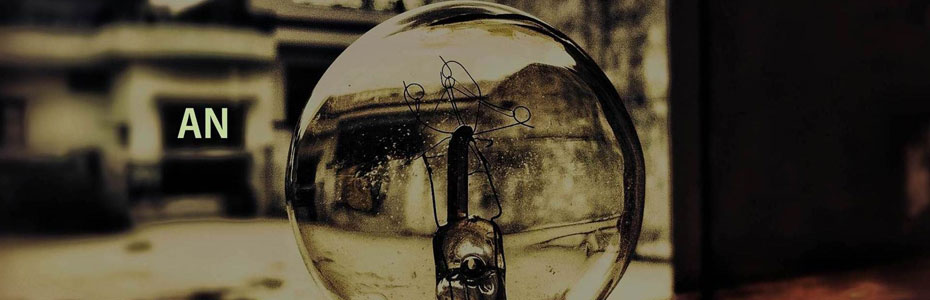Fitur Google Maps Terbaru Bernavigasi Jadi Lebih Mudah
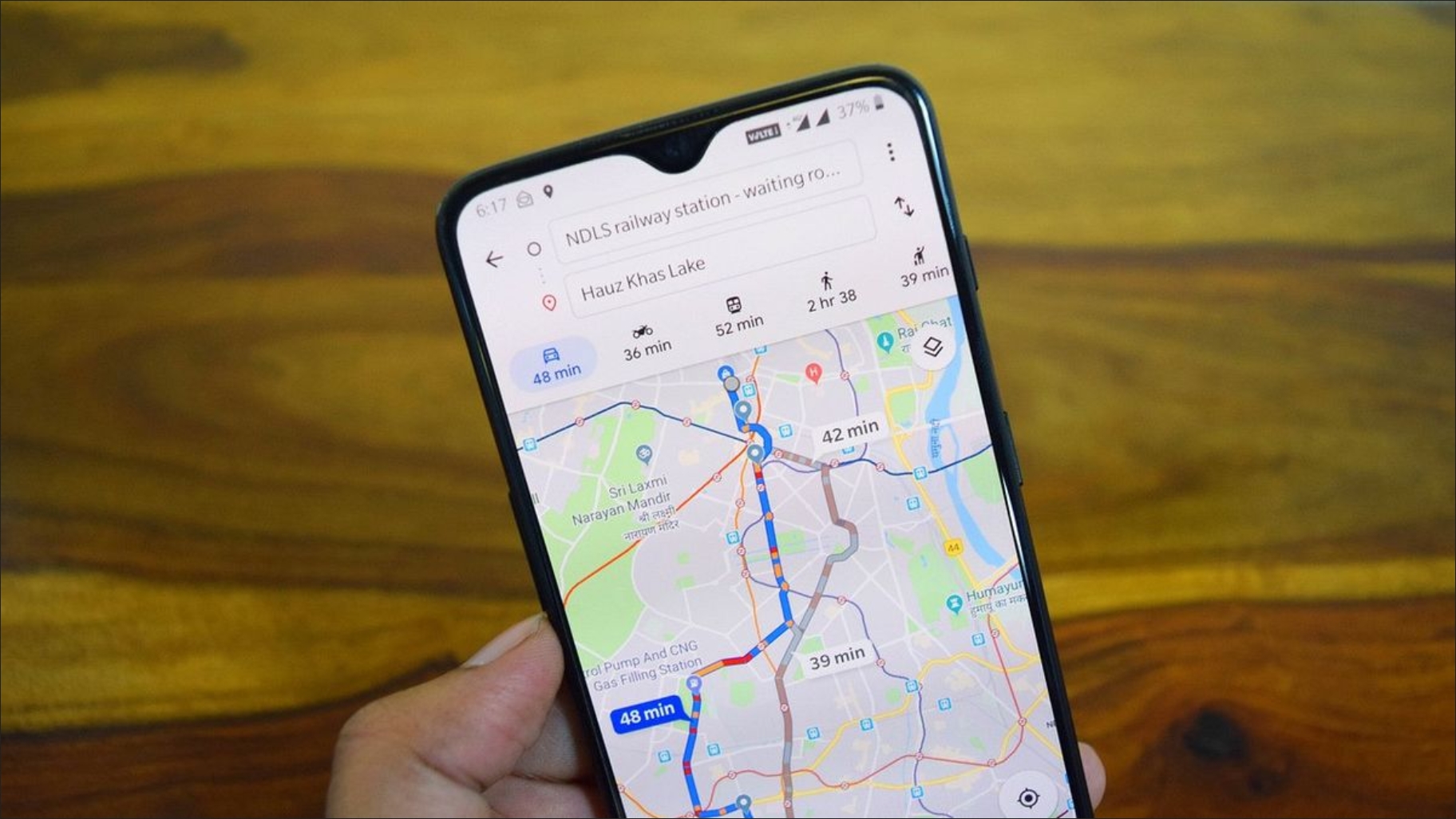
Google Maps terus berinovasi untuk memberikan pengalaman navigasi yang lebih baik bagi penggunanya melalui kehadiran fitur Google Maps terbaru. Baru-baru ini, Google Maps Indonesia meluncurkan beberapa fitur baru yang memanfaatkan kecerdasan buatan (AI).
Fitur Google Maps Terbaru Bernavigasi Jadi Lebih Mudah
- Mesin Pencari yang Lebih Detail
Dengan AI pengguna dapat mencari tempat dengan menggunakan nama, alamat, atau bahkan deskripsi singkat tentang tempat tersebut. Untuk caranya sendiri cukup mudah, Anda hanya perlu memasukkan nama lokasi pada mesin pencarian dan setelah itu semua informasi yang berkaitan akan muncul.
- Immersive View
Immersive View memungkinkan pengguna untuk melihat lokasi secara real-time dengan detail yang luar biasa. Fitur ini menggunakan teknologi AI untuk membuat model 3D dari lokasi tersebut.
Pengguna dapat melihat lokasi dari berbagai sudut pandang, mulai dari tampilan satelit, street view, hingga tampilan foto landmark secara real-time. Penggunaannya cukup dengan membuka Google Maps kemudian pilih mode Immersive View ketika mencari rute ke suatu lokasi.
- Booking Reservasi Restoran
Google Maps kini memungkinkan pengguna untuk memesan reservasi restoran langsung melalui aplikasi. Fitur Google Maps terbaru ini sangat berguna bagi pengguna yang ingin makan di restoran favorit mereka tanpa harus menelepon atau datang langsung ke restoran.
Reservasi dapat dilakukan dengan cara mencari nama restoran kemudian pilih opsi untuk pesan meja atau menambahkan nama di daftar tunggu. Namun fitur ini hanya dapat digunakan jika restoran tersebut telah mendaftar fitur terima reservasi.
- Fitur AR Mencari Tempat
Fitur AR (Augmented Reality) membantu pengguna menemukan tempat dengan lebih mudah. Pengguna dapat mengarahkan kamera ponsel mereka ke arah sekitar, dan Google Maps akan menampilkan informasi tentang tempat-tempat tersebut. Misalnya ketika Anda di suatu wilayah yang asing dan membutuhkan tempat publik seperti ATM, stasiun, restoran dan tempat umum lainnya.
- Lacak Lokasi yang Pernah Dikunjungi
Google Maps memungkinkan pengguna untuk melacak lokasi yang pernah mereka kunjungi. Fitur ini berguna bagi pengguna yang ingin mengingat tempat-tempat yang pernah mereka kunjungi atau ingin membagikan lokasi tersebut kepada orang lain.
Untuk melihat riwayat lokasi yang pernah dikunjungi Anda bisa membuka menu “Your Timeline” di Google Maps. Setelah itu masukkan tanggal sesuai keinginan dan informasi yang dibutuhkan akan muncul.
- Informasi Pengisian Daya Electric Vehicle Terdekat
Dengan fitur ini pengendara mobil listrik dapat mengetahui lokasi pengisian daya terdekat serta estimasi waktu pengisian daya yang dibutuhkan. Fitur pengisian daya dapat di akses melalui mesin pencarian Google Maps dengan memasukkan kata kunci terkait.
- Peta Offline
Fitur Google Maps terbaru untuk app ini dapat diakses melalui menu “Offline Maps” kemudian pilih Opsi “Download Offilne Map”. Pengguna dapat mengatur seberapa jauh peta yang ingin diunduh agar lebih mudah dibaca.
- Membagikan Lokasi Secara Real Time
Membagikan lokasi kepada orang terpercaya saat bepergian ke tempat baru, terutama sendirian, sangatlah penting. Fitur ini membantu pihak berwenang menemukan Anda dengan mudah jika terjadi situasi darurat.
Caranya pun cukup muda, Anda dapat membuka aplikasi Google Maps, klik ikon akun, pilih “Location sharing”, lalu “Share Location”. Setelah itu pilih durasi berbagi yang diinginkan, pilih kontak yang ingin kamu bagikan lokasi, dan klik “Send”. Dengan membagikan lokasi, kamu bisa merasa lebih aman dan tenang saat menjelajahi tempat baru.
- Mengetahui Harga Tol
Kini, Google Maps hadir dengan fitur canggih untuk membantu kamu merencanakan perjalanan dengan lebih hemat. Dengan fitur ini pengguna dapat memperkirakan tarif tol dan membandingkannya dengan metode pembayaran lain, seperti uang tunai atau kartu debit.
Dengan mengetahui perkiraan biaya tol, Anda dapat mengatur anggaran perjalanan dengan lebih baik dan menghindari pengeluaran yang tidak terduga. Fitur ini sangat bermanfaat bagi pengguna yang sering bepergian dengan mobil pribadi, terutama untuk yang baru pertama kali melewati jalan tol tertentu.
Itulah beberapa fitur Google Maps terbaru yang bisa Anda manfaatkan ketika berpergian. Google Maps telah menghadirkan berbagai macam fitur yang tidak hanya berguna sebagai penunjuk lokasi. Akan tetapi juga bisa digunakan sebagai sarana reservasi, pusat informasi area publik, hingga sebagai langkah keamanan dengan membagikan lokasi real-time kepada orang terdekat.
Cara Menjadikan HP sebagai Webcam Laptop tanpa Aplikasi

Bingung kamera laptop mati atau terlihat kurang jernih? Sebetulnya ada cara menjadikan HP sebagai webcam laptop tanpa aplikasi. Memang terkadang, resolusi kamera laptop yang tidak terlalu jernih akan mengganggu kenyamanan pengguna. Apalagi di saat sedang melakukan rapat atau pembelajaran daring lewat zoom dan sejenisnya.
Karena itu, simak sejumlah cara yang dapat dilakukan untuk menghubungkan kamera HP sebagai webcam laptop berikut ini.
Begini Cara Menjadikan HP sebagai Webcam Laptop tanpa Aplikasi
- Metode USB Debugging
Cara ini dapat dilakukan apabila tidak ada jaringan Wi-Fi yang sama untuk menghubungkan aplikasi webcam yang sudah terunduh pada dua perangkat. Anda bisa menghubungkannya dengan menggunakan bantuan kabel USB:
- Pertama, pastikan aplikasi DroidCam sudah terunduh, lalu aktifkan mode USB Debugging pada layar ponsel pintar.
- Lalu hubungkan ponsel dengan kabel USB ke perangkat sudah ter-install driver.
- Ketiga, aktifkan ADB Driver di laptop dan pastikan port settingan-nya sama persis dengan port settingan aplikasi di HP
- Dan terakhir coba klik Start pada aplikasi DroidCam di laptop dan secara otomatis kamera hp akan menjadi webcam laptop setelahnya.
- Dengan Menggunakan Bluetooth
Cara menjadikan ponsel sebagai webcam laptop tanpa aplikasi yang satu ini dapat dipakai jika tidak ada jaringan Wi-Fi. Baik untuk kedua perangkat maupun jika tidak ada kabel USB untuk menyambungkan. Anda bisa memanfaatkan jaringan nirkabel ini untuk menghubungkan aplikasi webcam dari ponsel ke laptop.
Salah satu aplikasi webcam yang menyediakan fitur penghubung lewat bluetooth adalah Mobiola. Disinyalir dari web resminya, Mobiola dikhususkan untuk pengguna perangkat Apple. Unduh aplikasi Mobiola pada kedua perangkat lalu atur masuk ke mode Bluetooth untuk keduanya. Pilih nama Bluetooth yang sesuai dengan nama pada perangkat ponsel dan selesai, kamera ponsel sudah terhubung ke laptop.
- Dengan Menggunakan Camo
Aplikasi webcam khusus perangkat Apple lagi datang dengan nama Camo. Cara menghubungkannya sangat mudah dan cukup sederhana. Anda tinggal mengunduh aplikasi tersebut di ponsel dan laptop.
Jika sudah, buka aplikasi di ponsel dan berikan izin akses sesuai yang diperlukan. Hubungkan ponsel dengan laptop menggunakan kabel USB dan kamera sudah terhubung.
- Dengan Menggunakan Kamera iPhone
Cara menjadikan HP sebagai webcam laptop tanpa aplikasi free selanjutnya adalah dengan menggunakan aplikasi bernama EpocCam. Aplikasi ini menggunakan jaringan Wi-Fi untuk menghubungkan kedua perangkat.
Pastikan Anda sudah mengunduh aplikasi EpocCam pada kedua perangkat kemudian jalankan aplikasinya. Secara otomatis, aplikasi akan bergerak untuk mencari perangkat yang menggunakan jaringan Wi-Fi yang sama. Sehingga akan terhubung tanpa harus klik apa-apa lagi.
- Dengan Menggunakan SmartCam Webcam
Keunggulan dari SmartCam Webcam adalah aplikasi ini bisa menghubungkan kamera ponsel ke laptop dengan dua cara. Caranya yaitu menggunakan jaringan Wi-Fi dan jaringan Bluetooth. Dan untuk cara menghubungkan keduanya sangat mudah.
Pada mode Wi-Fi, Anda perlu menghubungkan port dan IP Adress di kedua perangkat. Sedangkan untuk mode Bluetooth, tinggal aktifkan Bluetooth pada masing-masing perangkat dan kamera ponsel sudah terhubung pada laptop secara otomatis.
- Dengan Menggunakan iVCam
Aplikasi iVCam hadir sebagai alternatif dari aplikasi yang hanya diperuntukkan ke perangkat Apple saja. Sebagai aplikasi yang bisa digunakan pada perangkat Android, cara penggunaannya cukup sederhana.
iVCam mengandalkan jaringan Wi-Fi untuk menghubungkan kedua aplikasi pada ponsel dan laptop. Oleh karena itu, pastikan kedua perangkat berada pada jaringan Wi-Fi yang sama agar otomatis terhubung dan bisa digunakan.
Itulah beberapa cara menjadikan HP sebagai webcam laptop tanpa aplikasi yang bisa digunakan agar camera lebih oke saat melakukan rapat atau pembelajaran online.